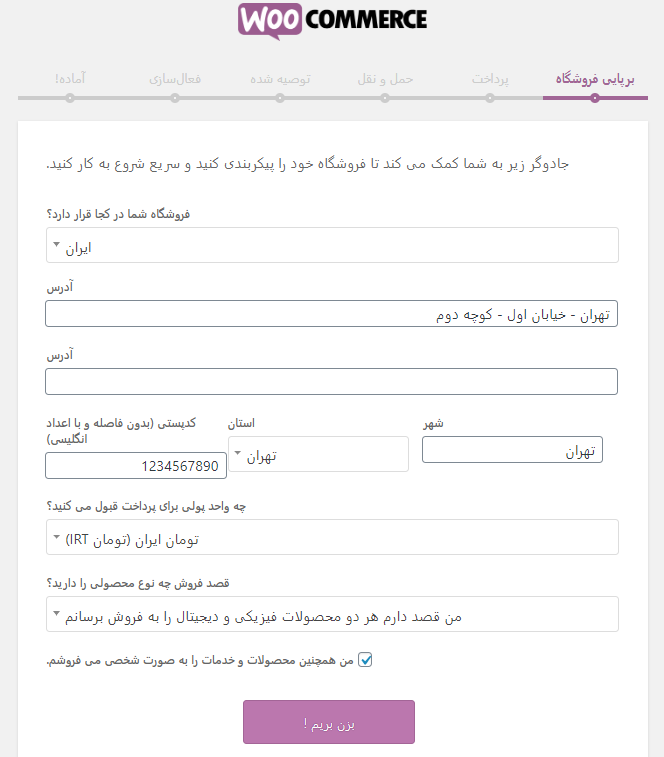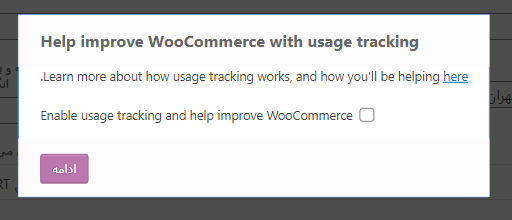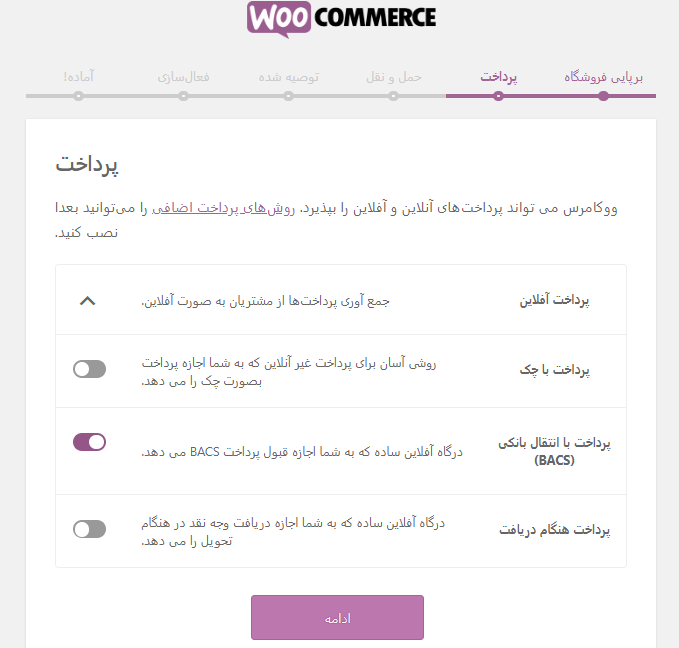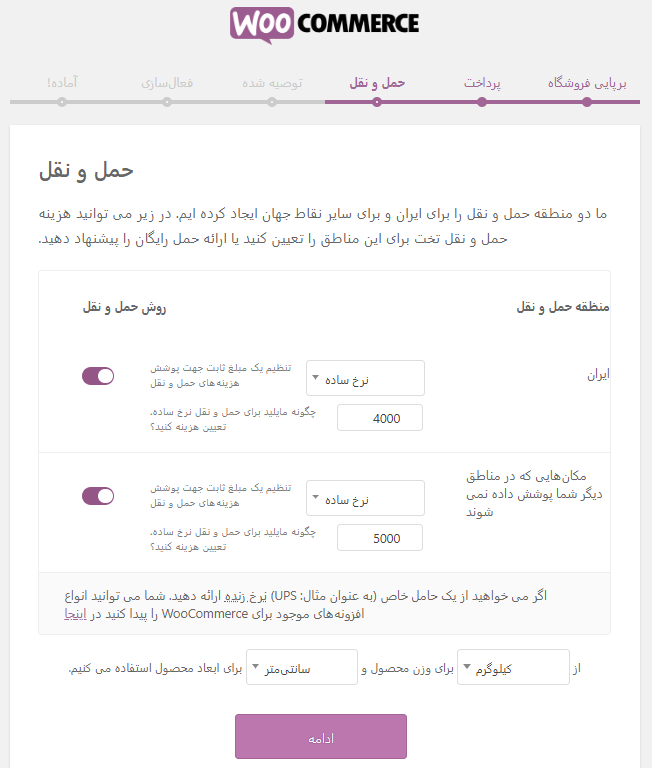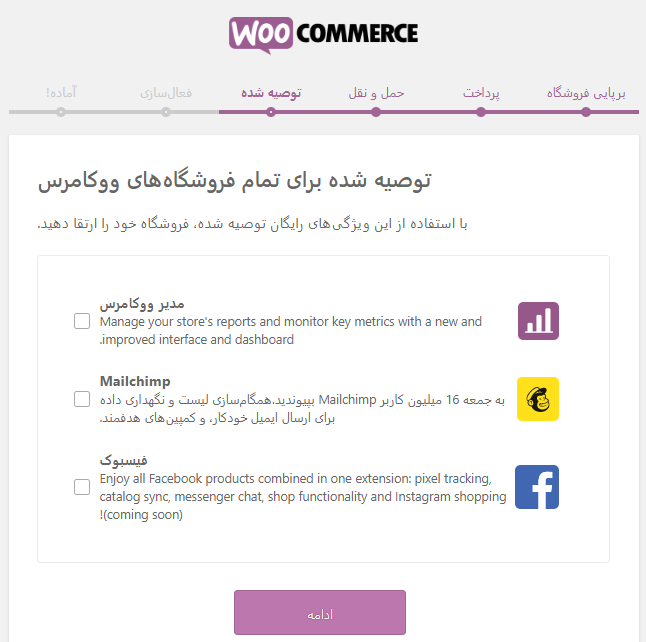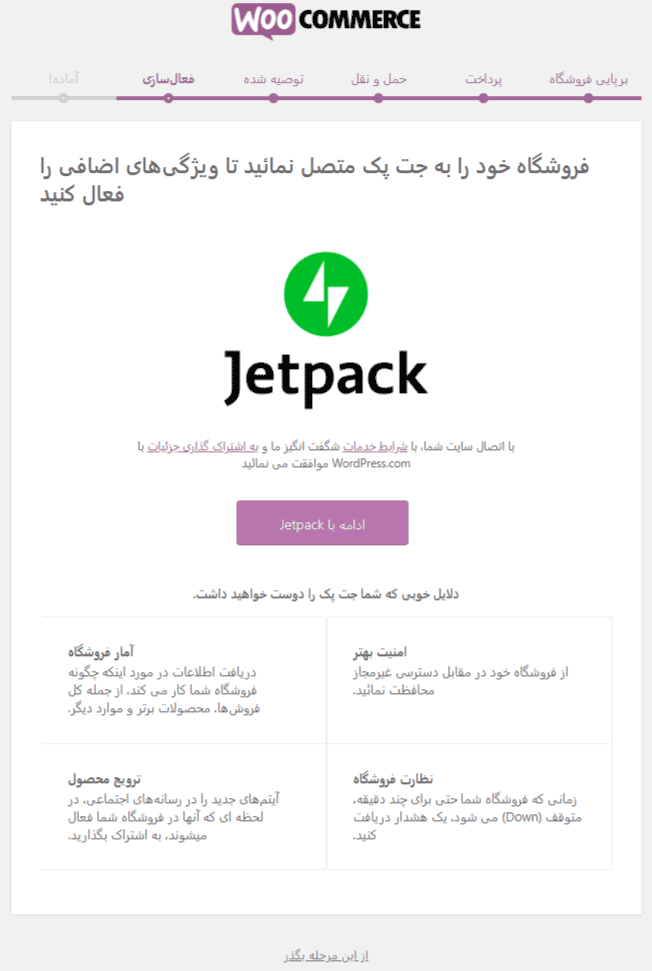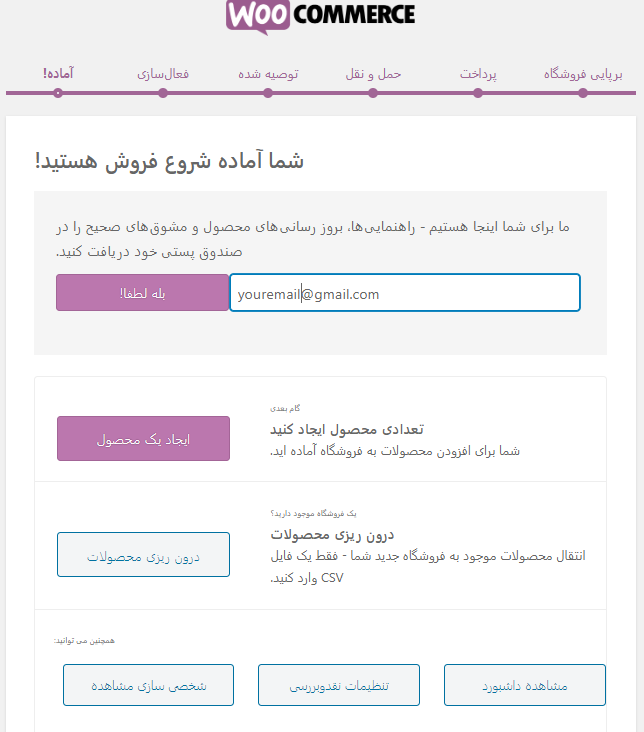تنظیمات و پیکربندی اولیه ووکامرس
ووکامرس یکی از محبوبترین افزونههای وردپرس است که برای راه اندازی کسب و کار اینترنتی مورد استفاده است. وارد مسائل حاشیهای نمیخواهم بشوم. در این مطلب قصد آموزش تنظیمات و پیکربندی اولیه ووکامرس خدمت شما دوستان را دارم که در اولین مرحله بعد از فعال سازی ووکامرس به شما دوستان نشان داده میشود. جالب است بدانید در این مراحل گام به گام، که به صورت تمام صفحه برای شما باز میشود، گزینههای تنظیماتیای وجود دارد که اگر خواسته باشید، میتوانید با کلیک روی پیوند پایین همین صفحه از این بخش خارج شود، و بعداً با رفتن به صفحهٔ ووکامرس » پیکربندی از آنجا این تنظیمات را انجام دهید. پس با این آموزش همراه ما باشید.
همانطور که خدمت شما عرض شد، بعد از نصب و فعال سازی افزونه فروشگاه ساز WooCommerce مستقیم وارد مراحل گام به گام تنظیمات اولیه خواهید شد. اولین مرحله را در تصویر زیر مشاهده میکنید. در این مرحله شما باید نشانی فروشگاه فیزیکی خود را به همراه واحد پولی و نوع محصولاتی که قصد فروششان دارید را انتخاب کنید.
هم واحد پولی ریال و هم تومان ایران قابل انتخاب است. در انتخاب نوع محصول دقت کنید. جالب است بدانید که حتی با ووکامرس فروشگاه فروش فایل هم میتوانید راه اندازی کنید. پس در این مرحله گزینهٔ محصولات دیجیتالی را انتخاب کنید. اگر این گزینه را انتخاب کنید، مراحل مربوط به تحویل و ارسال کانال به صورت فیزیکی حذف میگردد و به همین دلیل مدیریت فروشگاه شما از این بابت سادهتر خواهد شد.
پس از اینکه روی «بزن بریم!» کلیک کردید، از شما سوال میکند که اجازه میدهید تا افزونه اطلاعاتی را برای بهبود توسعهٔ افزونه از سایت شما جمع آوری کند یا خیر. گزینه را فعال کنید و روی ادامه کلیک کنید.
مرحلهٔ دوم مربوط به نوع پرداخت مبلغ است. تنظیمات مربوط به پرداخت آفلاین تنها در اینجا موجود است. تنظیمات آنلاین که همان تنظیمات درگاه بانکی است را بعداً میبایستی انجام دهید. ولی از اینجا میتوانید مثلا تعیین کنید که فروشگاه شما امکان پذیرش رسید بانکی برای خرید یک محصول توسط مشتری را دارد. برای این کار گزینهٔ دوم را فعال کنید. روی ادامه کلیک کنید.
در این مرحله تنظیمات مربوط به حمل و نقل را خواهید دید. اگر گزینهٔ محصولات فیزیکی را در مرحلهٔ اول انتخاب کرده باشید، از اینجا هزینهٔ ارسال کالا حالا توسط پست یا هر روش دیگر را تعیین میکنید. روی ادامه کلیک کنید. اگر محصولات شما دیجیتالی باشد، این تنظیمات را نخواهید داشت.
مرحلهٔ بعدی چند تا افزونهٔ جانبی و مکمل برای ووکامرس به شما پیشنهاد میدهد که نصب کردن آنها روی سایت باعث بهبود سایت شما خواهد شد. با توجه به منابعی که فضای میزبانی سایت شما دارد، میتوانید هر سه تا چند تا از آنها را انتخاب کنید تا روی سایت فعال شوند. مثلا مورد اول که مدیر ووکامرس است، با استفاده از متدهای جاوا اسکریپت مدیریت فروشگاه از داخل پیشخوان را برای شما راحتتر میکند.
در مرحلهٔ فعال سازی به شما پیشنهاد میدهد که افزونهٔ Jetpack را هم فعال کنید. اگر دوست داشته باشید از امکانات این افزونه که شامل ابزارهای امنیتی، آمار فروشگاه، نظارت بر فروشگاه و تبلیغ کردن محصول میشوند را مورد استفاده قرار دهید، میتوانید این افزونه را هم نصب و با کلیک روی «ادامه با Jetpack» تنظیمات جت پک مرتبط با ووکامرس را انجام دهید. در غیر این صورت روی پیوند «از این مرحله بگذر» در پایین صفحه کلیک کنید.
کار انجام تنظیمات اولیه ووکامرس به اتمام میرسد. میتوانید ایمیل تان را وارد کنید تا آخرین اخبار ووکامرس به ایمیل شما ارسال شود. یا روی «ایجاد یک محصول» کلیک کنید و اولین محصول خود را به فروشگاه خود اضافه نمایید.
یا اگر از قبل فروشگاهی داشتهاید که از محصولات آن به صورت CSV خروجی گرفتهاید، روی «درون ریزی محصولات» کلیک کنید و کار درون ریزی را انجام دهید. یا روی «تنظیمات نقد و بررسی» کلیک کنید تا وارد سربرگ اول تنظیمات پیکربندی ووکامرس شوید. یا روی «شخصی سازی مشاهده» کلیک کنید تا وارد صفحهٔ «سفارشی سازی» پوستهٔ وردپرس بخش تنظیمات ووکامرس همان صفحه شوید. یا روی «مشاهده داشبورد» کلیک کنید تا وارد صفحهٔ پیشخوان وردپرس شوید.
به هر حال این تنظیمات اولیه یا همان تنظیمات گام به گام افزونهٔ ووکامرس بود که خدمت شما دوستان گرامی سایت WPTutorial.ir آموزش داده شد. با دیگر آموزشهای تصویری و ویدیویی سایت ما همراه شوید.
آموزش ووکامرس
بدون دیدگاه
آموزش تنظیمات ووکامرس، درگاه بانکی ووکامرس، ساخت فروشگاه با ووکامرس